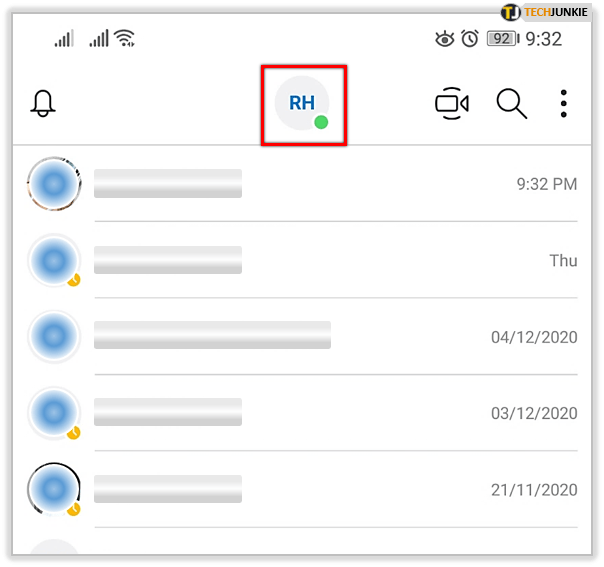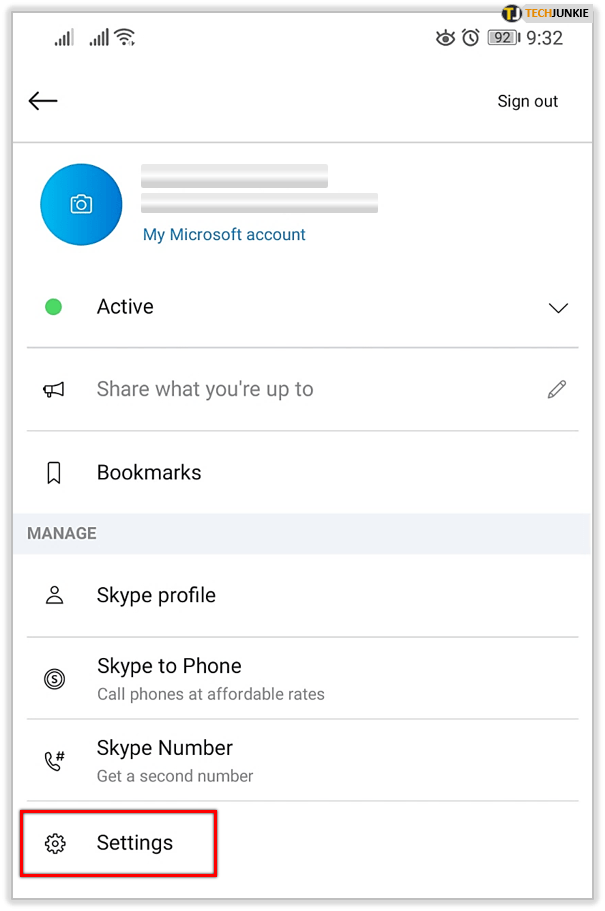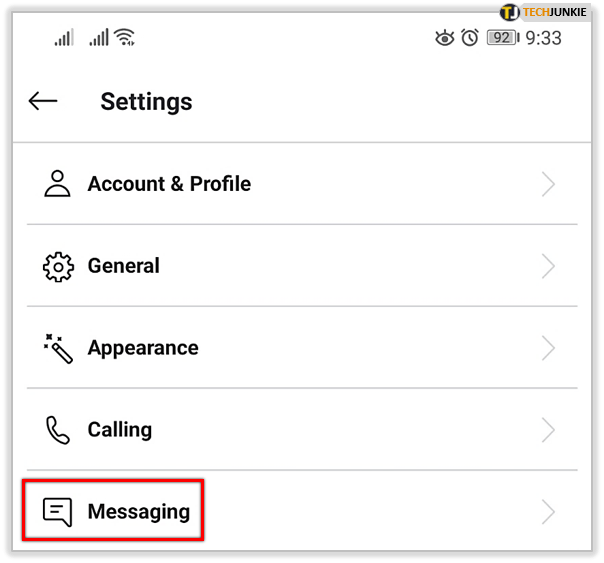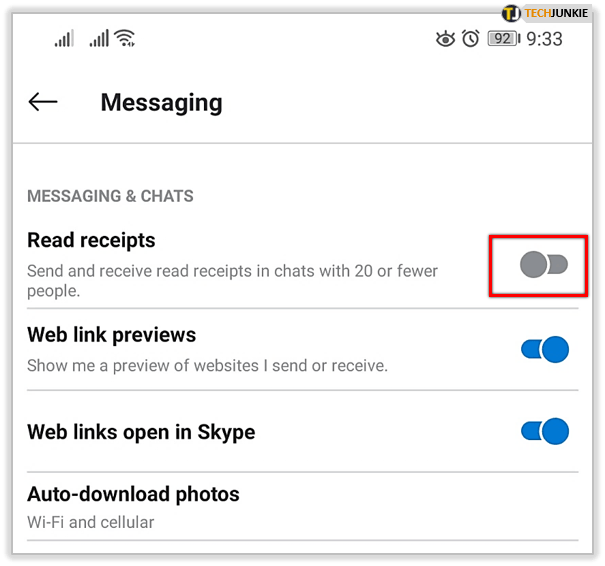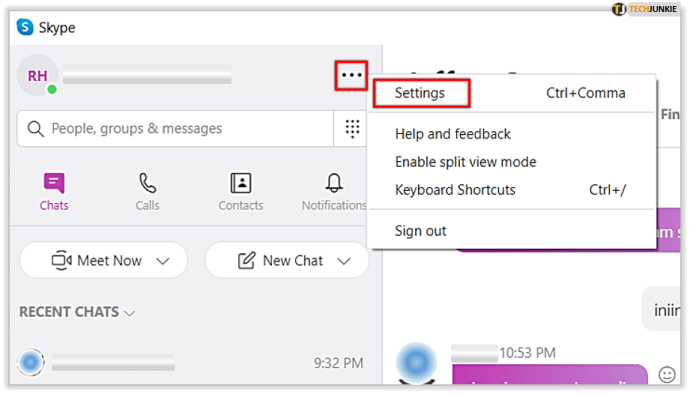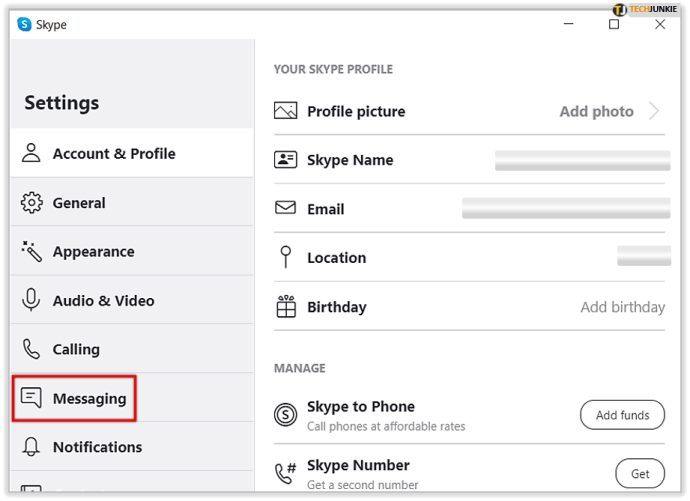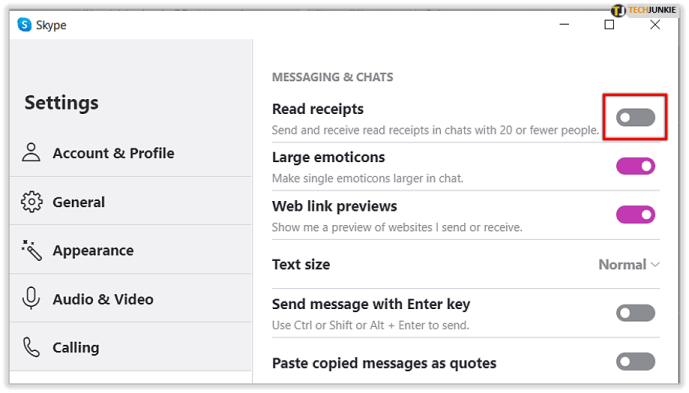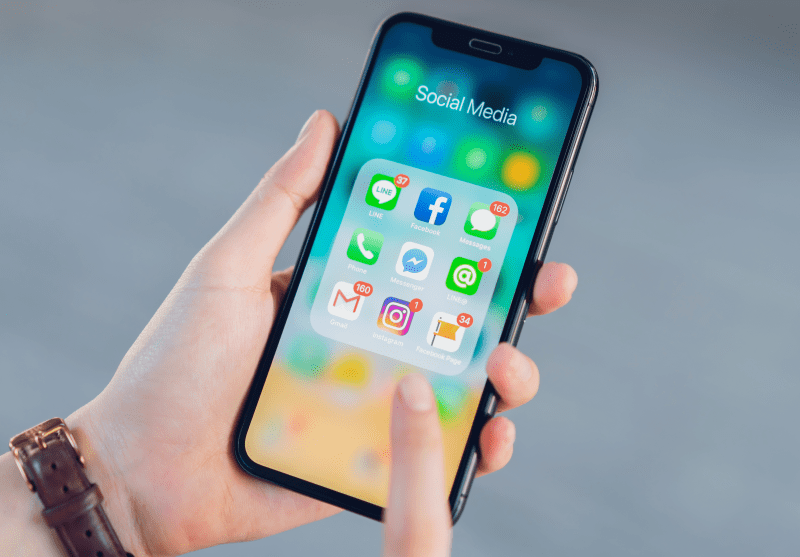Skype a fost un instrument de comunicare de lungă durată în lumea tehnologiei. Util pentru afaceri și interacțiuni personale online, Skype este disponibil într-o aplicație descărcabilă de pe un telefon mobil sau desktop.

Cu chitanțele de citire din ce în ce mai disponibile pe diverse platforme; Skype a adoptat acest tip de alertă. Deși unii utilizatori pot prefera să-și păstreze activitățile de mesagerie anonime, confirmările de citire permit destinatarului unui mesaj să țină evidența livrării mesajului lor. De la bulele de tastare la un pop-up care arată că mesajul a fost citit poate fi reconfortant, dar și enervant pentru unii.
Ce sunt chitanțele citite pe Skype?
Confirmările de citire ale Skype sunt destul de simplu de înțeles, presupunând că știți ce să căutați.
Apare doar mesajul
Dacă nu vedeți nimic deasupra mesajului dvs., în afară de marca temporală - mesajul dvs. a fost trimis, dar nu a fost deschis.
Pictograma de profil
Când destinatarul citește mesajul pe care l-ați trimis, veți vedea imaginea de profil care apare chiar deasupra conținutului din partea dreaptă.
Tastarea Bubbles
Dacă vedeți bulele de tastare pop-up în partea stângă, chiar deasupra casetei „Tastați un mesaj”, destinatarul introduce un răspuns.
Unii utilizatori, în special cei care folosesc Skype pentru a comunica în scopuri de afaceri, se pot bucura de liniștea pe care o oferă confirmările de citire. Știind că mesajul a fost livrat și destinatarul răspunde poate economisi timp și reduce orice îngrijorare cu privire la greșelile de comunicare.
Dacă este weekend și ai prefera să nu-i arăți șefului sau colegului că ai citit un mesaj; Skype vă oferă opțiunea de a dezactiva aceste confirmări de citire.
Dezactivați Chitanțe de citire Skype pentru mobil
- Lansați aplicația Skype, conectați-vă dacă este necesar și atingeți fotografia dvs. de utilizator din partea de sus a ecranului (ar trebui să fie centrată în partea de sus)
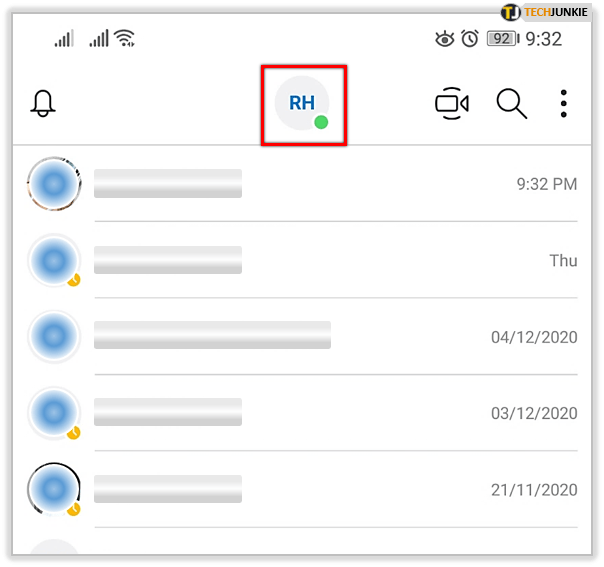
- Derulați până la capăt și atingeți Setări.
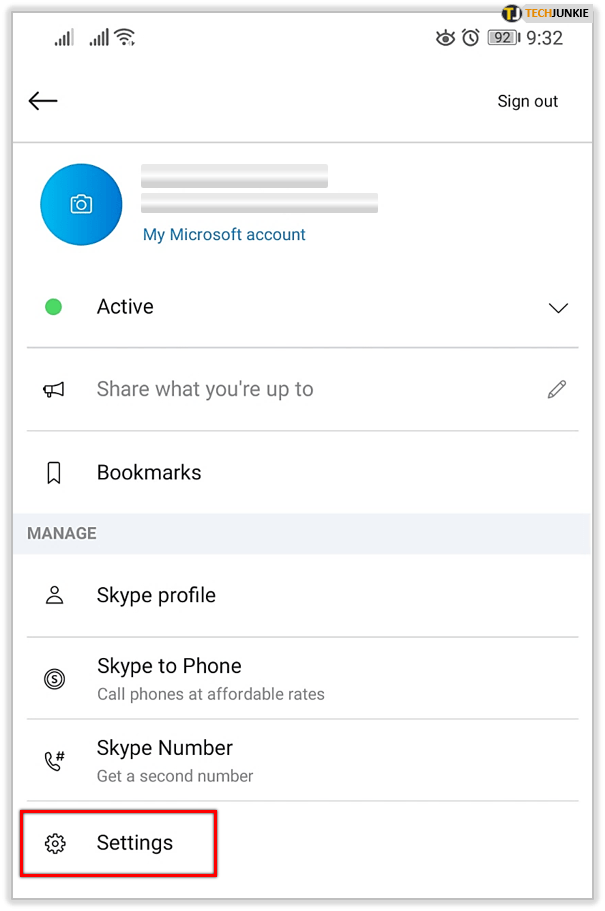
- Din meniul Setări, selectați Mesaje.
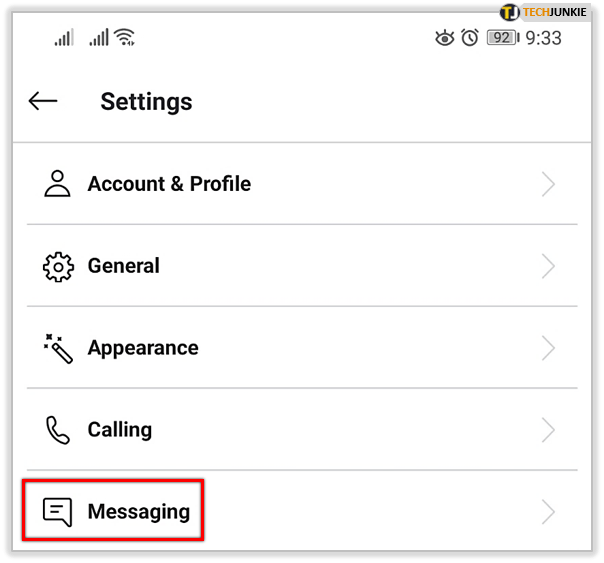
- Atingeți butonul de comutare pentru a dezactiva Citiți chitanțele.
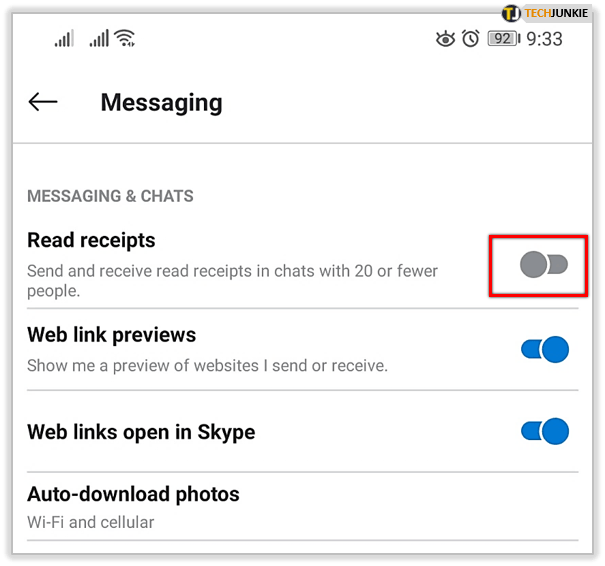
Dezactivați Chitanțe de citire Skype pentru desktop
- Lansați aplicația Skype, conectați-vă dacă este necesar și faceți clic pe cele trei puncte din dreapta informațiilor dvs. de utilizator. Selectați Setări din meniul derulant care apare.
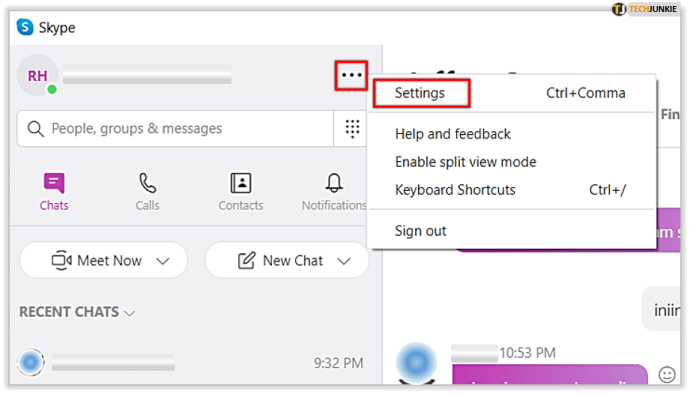
- Selectați Mesaje din lista din stânga.
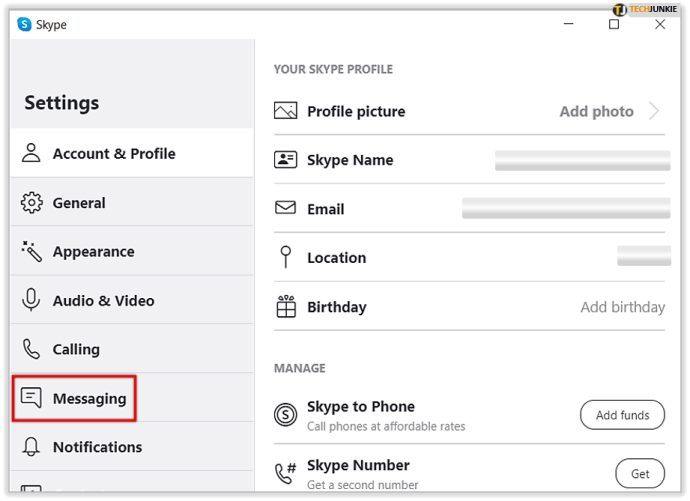
- Utilizați butonul de comutare pentru a dezactiva Citiți chitanțele.
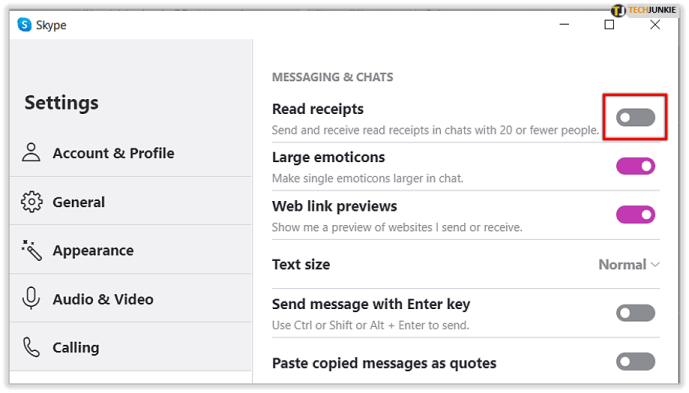
Cu confirmările de citire Skype dezactivate, veți vedea în continuare confirmări de citire pentru orice contact care are funcția activată, dar acestea nu vor putea vedea ce mesaje ați citit. Dacă nu vedeți confirmări de citire pentru contactele pe care le așteptați, rețineți că există anumite limitări ale funcției.
În primul rând, persoanele de contact vor trebui să utilizeze o versiune de Skype care acceptă confirmări de citire. De asemenea, trebuie să fie conectați cu o setare de prezență vizibilă. De asemenea, conversațiile cu grupuri de peste 20 de persoane nu vor afișa chitanțe de citire. În cele din urmă, nu le veți vedea de la nimeni care v-a blocat, chiar dacă amândoi continuați să participați la o conversație cu mai multe persoane.
Opțiunile de stare online ale Skype
În funcție de utilizarea Skype, dezvoltatorii au implementat un alt instrument util pentru a vă îmbunătăți activitatea online sau confidențialitatea. O stare online le permite altora să știe dacă sunteți disponibil pentru chat sau nu. Skype are patru opțiuni:
Disponibil
Aceasta înseamnă că sunteți online și deschis la chat-uri și apeluri. Caracterizat de punctul verde; Disponibil este starea online implicită.

Departe
Dacă îți setezi starea online la „Deplasat”, alții vor ști că în prezent ești ocupat cu altceva. Caracterizat printr-un punct portocaliu; cei care doresc să vă trimită un mesaj nu se vor aștepta la un răspuns rapid. Această stare online este declanșată de un computer inactiv sau o puteți seta manual în setări.

Nu deranja
Această stare online le permite altora să știe că nu acceptați mesaje momentan. Diferența dintre „Nu deranja” le spune de obicei celorlalți că nu doriți să fiți contactat chiar acum. În timp ce această stare online este setată; nu veți fi avertizat cu privire la niciun mesaj primit. Acesta este caracterizat de un simbol roșu.

Când alegeți opțiunea „Nu deranja” vi se prezintă opțiunea de a modifica setările de mesagerie.
Invizibil
Starea invizibilă este unică, deoarece veți vedea în continuare activitatea de mesagerie, dar expeditorul nu va ști că sunteți online. Caracterizat printr-un punct gri și alb; acest statut online servește să te țină la curent fără a-i anunța pe alții că ești online.

Chitanțe de citire se vor opri automat dacă starea online este setată la „Invizibil”.
Cum să vă schimbați starea online
Vă puteți actualiza starea online de pe desktop sau de pe dispozitivul mobil.
Desktop
Din aplicația desktop - Căutați numele dvs. în colțul din stânga sus al aplicației.
- Faceți clic pe cercul cu inițialele (sau fotografia de profil) în el și faceți clic pe acesta.
- Prima opțiune disponibilă ar trebui să fie starea dvs. actuală online. Faceți clic pe el și va apărea o fereastră pop-up.
- Faceți clic pe oricare dintre opțiunile în care doriți să vă schimbați starea.

Dispozitiv mobil
După lansarea aplicației Skype pe telefon sau tabletă –
- Atingeți cercul cu inițialele (sau fotografia de profil) situat în centru, în partea de sus a aplicației.
- Atingeți starea dvs. actuală online situată în partea de sus sub numele și adresa dvs. de e-mail.
- Alegeți dintre cele patru opțiuni disponibile și atingeți.

Ștergerea mesajelor Skype
Dacă ați trimis accidental un mesaj persoanei greșite și așteptați cu nerăbdare reacțiile urmărind confirmările citite, puteți șterge mesajele pe care le-ați trimis. Există o fereastră scurtă pentru a face acest lucru, dar dacă sunteți suficient de rapid, puteți atenua orice anxietate legată de o comunicare greșită.
De pe desktop
- Treceți cursorul peste mesajul pe care doriți să-l diminuați.
- Faceți clic dreapta pe mesaj
- Click pe "Elimina"
- Confirmați dacă apare cererea pop-up

Din aplicația mobilă
- Țineți lung mesajul pe care doriți să îl eliminați.
- Atingeți „Eliminați” în fereastra pop-up
- Confirmați dacă apare opțiunea

Aplicațiile de mesagerie care vă oferă libertatea de a vă alege confidențialitatea sunt completări minunate la opțiunile de comunicare online.